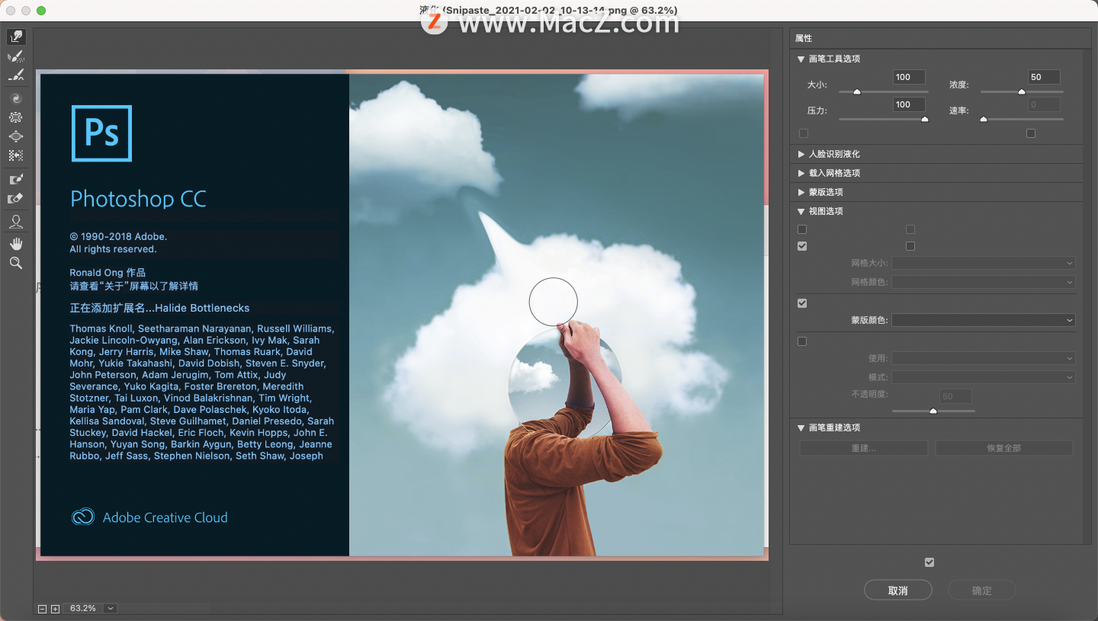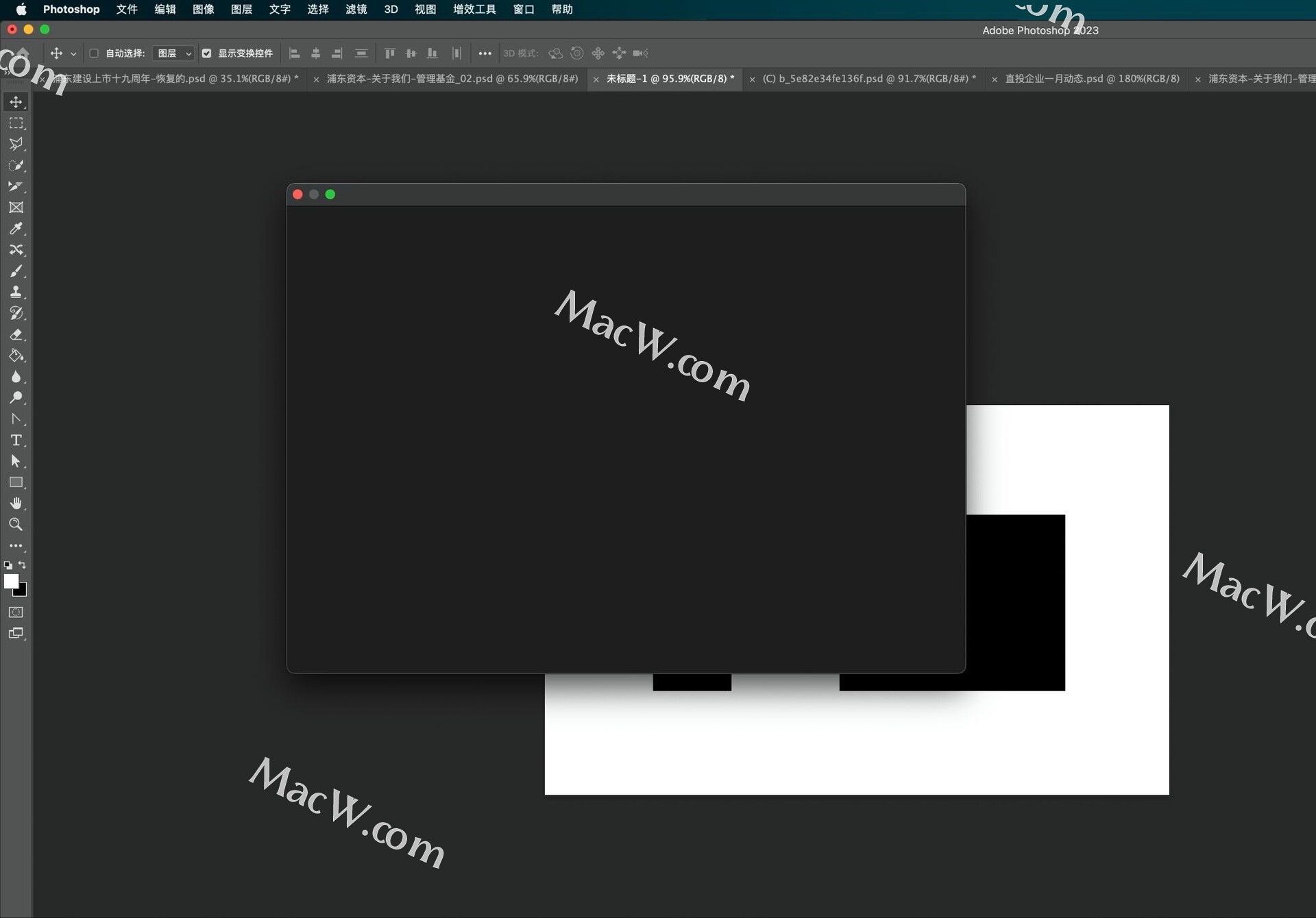很多设计工作的用户选择使用M1 Mac之后,一直很难找到兼容M1 Mac的Photoshop版本,现在Photoshop 2019终于可以在M1上正常使用,但是问题来了,使用Photoshop液化、存储为web格式等功能会出现黑屏,功能菜单模块显示不正常等现象,那么M1 Mac使用Photoshop液化、存储为web格式黑屏如何解决?
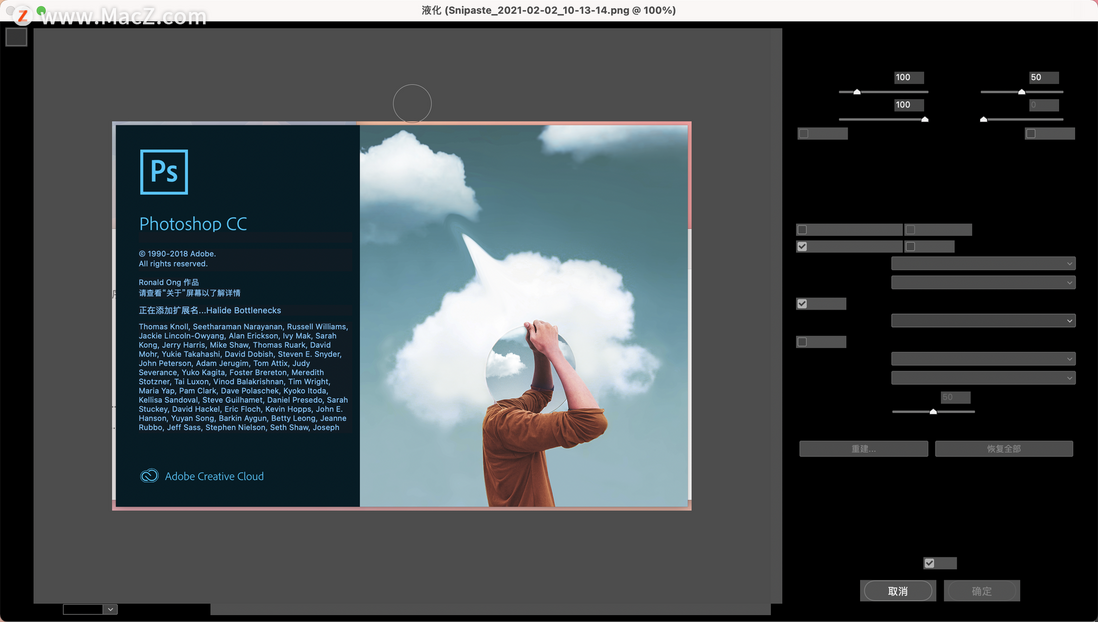
安装好你需要的ps M1兼容版本,跟着小编分享的教程,来设置一下吧。

](https://www.macz.com/mac/697.... "photoshop 2019 for Mac(ps2019直装版)")
M1 Mac使用Photoshop液化、存储为web格式黑屏解决办法
1、安装one switch软件;
[
One Switch for Mac(快速切换工具)
立即下载
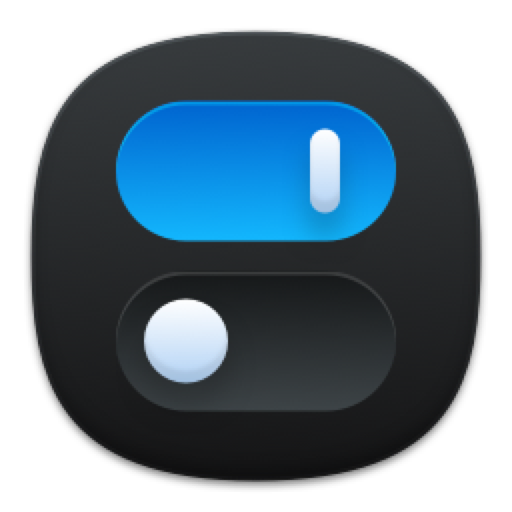
One Switch for Mac是Mac平台上的一款集合一键切换系统各项功能的工具。One Switch Mac破解版是一款小巧的应用程序,旨在通过快速访问一些重要的交换机来提高您的效率。One Switch for Mac中文版还可以从菜单栏打开,只需点击几下即可切换某些系统功能。需要的赶紧下载使用吧!
2021-02-0110.05 MB简体中文
](https://www.macz.com/mac/6360... "One Switch for Mac(快速切换工具)")
2、自定义软件,勾选“屏幕分辨率”
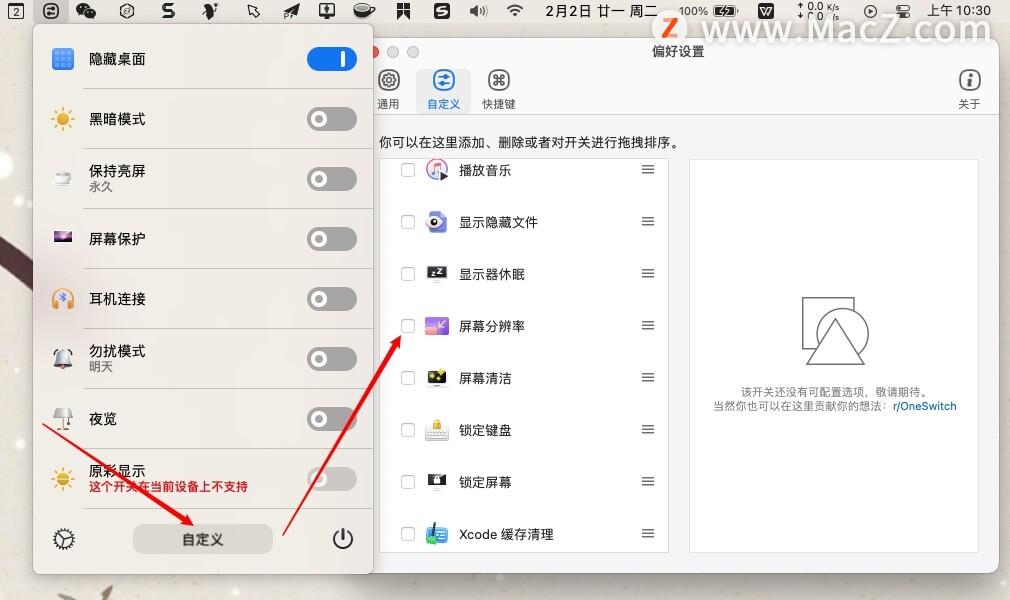
3、菜单栏点击软件图标,鼠标放在“屏幕分辨率”上出现下拉图标,选第2步添加的“1440x900”,并应用,此时屏幕显示变模糊;
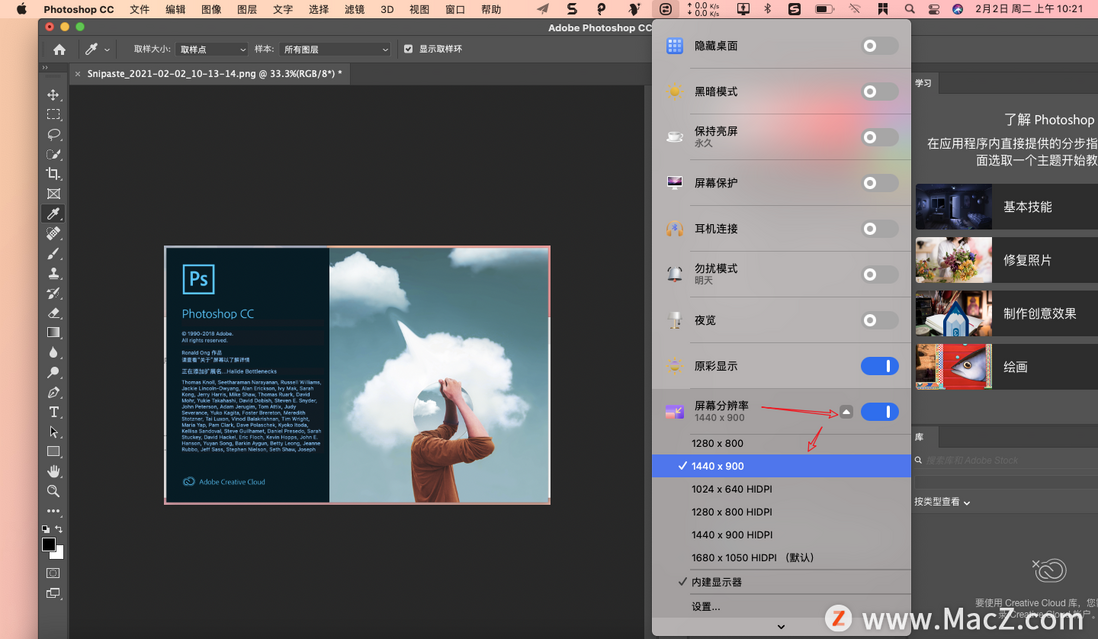
4、修改分辨率后,ps正常使用。